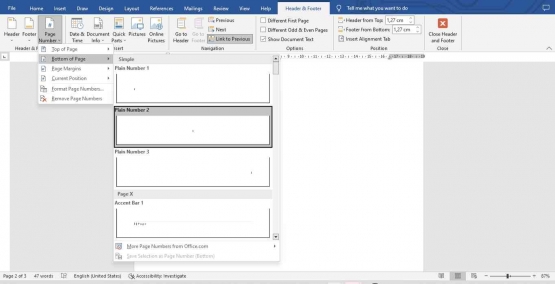Jika tidak dapat mengunduh aplikasi mendeley, cukup menggunakan word saja, buka menu "references" pada bagian "Citations & Bibliography" pilih "Insert Citation", pastikan bagian "Style" yang dipilih adalah opsi "APA" lalu klik "Add New Source". Lalu lengkapi data yang harus dituliskan disana sesuai dengan jenis referensinya.
3. Membuat Bagan Otomatis
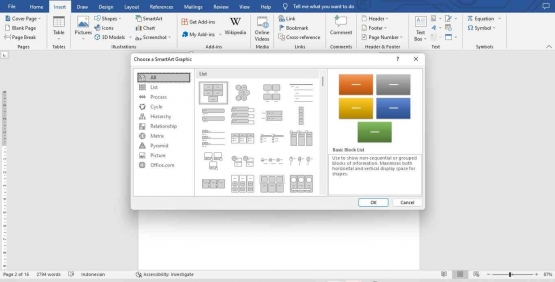
Jika yang dibutuhkan adalah diagram cukup masuk ke menu "Insert" pilih "Add a Chart" lalu pilih style yang diinginkan, nanti akan muncul data tabel, silahkan klik tanda "+" untuk mengedit data, tombol kuas untuk merubah warna, di bawahnya ada filter bagan jika dibutuhkan, atau bisa klik kanan untuk mendapatkan opsi lainnya.
Selain itu, jika yang dibutuhkan adalah bagan seperti struktur organisasi dan lainnya. Maka cukup ke menu "Insert" pilih "Smart Art". Kemudian pilih style yang diinginkan dan sesuaikan tulisannya.
4. Membuat Kesimpulan Otomatis
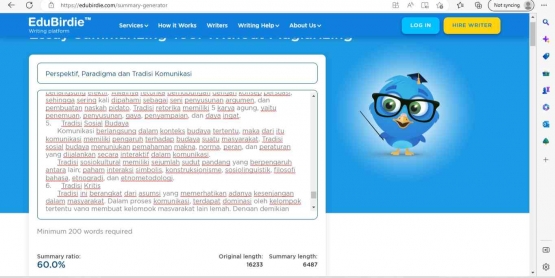
Terkadang, membuat kesimpulan adalah hal yang membosankan apalagi jika tidak benar-benar paham terhadap isi pembahasan makalah, Caranya; buka EduBirdie.com atau sejenisnya, scroll ke bawah dan pilih "Tools" klik "free essay writing tools" pilih "Conclusion Generator". Lalu akan muncul 2 kolom.
Isi kolom atas dengan judul makalah, kolom kedua dengan semua bab pembahasan, lalu klik "summarize". Hasilnya akan muncul di bawah, Lalu copas ke makalah bagian kesimpulan dan susunan kalimatnya edit lagi.
5. Membuat Nomor Halaman yang Berbeda.